Windows8ホストでのVirtualBoxネットワーク設定
[2012/12/22 追記] VirtualBoxのバージョンアップ(4.2.6)を行ったところ、ブリッジアダプタが選択できるようになりました。
VirtualBox(4.2.4)をWindows7にインストールして利用していましたが、ホストOSをWindows8へアップグレードしたところ、ネットワーク設定のブリッジアダプタがエラーになり、ブリッジアダプタ接続で利用していたゲストOSがLANに繋らない状態になってしまいました。設定を変えつつ試したところ、以前とは異る設定ですが一応繋るようになりましたので、ご報告。
◆状態確認1: Windows8へのアップグレード直後のVirtualBox
ゲストOSのネットワーク設定を確認。ブリッジアダプタ割り当ての「名前」のコンボに「未選択」しか表示されないため設定できない。割り当てを「ホストオンリーネットワーク」にしても同様でした。

◆状態確認2: Windowsのネットワークアダプタの状態
Windowsのネットワーク接続設定をみるとローカルエリア接続のみの状態。これはちゃんと接続できています。*1
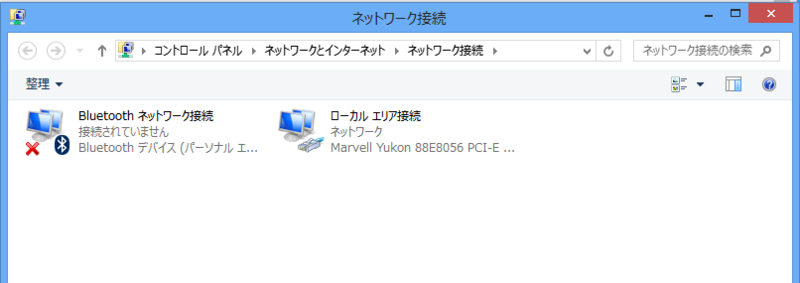
ちなみにこのネットワーク接続ウィンドウは、 エクスプローラの左のツリー表示の「ネットワーク」を右クリック → プロパティ → 「ネットワークと共有センター」左側の「アダプターの設定の変更」をクリック。 で開けます。
ではここから設定手順です
▼手順1: VirtualBoxにてホストオンリーネットワークの追加
VirtualBoxマネージャーのメニューバー「ファイル」 → 「環境設定」→「VirtualBox設定」

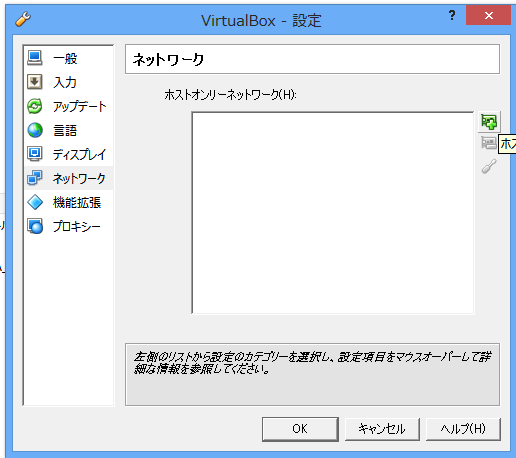
左メニューの「ネットワーク」をクリックします。
右の「ホストオンリーネットワーク」は空っぽなので、右側の「+」アイコンで追加します。追加するだけで設定は特に弄りません。
▼手順2: Windowsにてブリッジ接続設定
前述の「状態確認2」で確認したネットワーク接続を再度見ると、「VirtualBox Host-Only Network」が追加されています。
追加された接続と、ネットに繋っている「ローカルエリア接続」を両方選択した状態にして、右クリックメニューの「ブリッジ接続」を選択します。*2

設定が完了するとさらに「Network Bridge」が追加されます。

▼手順3: ゲストOSネットワーク設定
再びVirtualBoxに戻って、仮想ゲストOSのネットワーク設定で割り当てを「ホストオンリーアダプター」を選択します。すると今度は「名前」にアダプタが設定できるようになっていますので、設定します。

以上で完了です。 このやり方でゲストOSもLANに参加でき、インターネットにも接続できました。